오늘은 컴퓨터 렉 줄이는 법에 대해서 알아보도록 할 건데요. 별도의 프로그램 설치 없이 기본 컴퓨터 안에서 자체 설정만으로 렉을 줄여볼 수 있는 방법을 소개해보도록 하겠습니다. 저는 지금은 게임을 안 하지만 한창 게임했을 때 사용했던 방법입니다. 말씀드리기 앞서 이 방법은 컴퓨터 하드웨어 즉, 컴퓨터 사양에 이상이 없다는 가정하에 컴퓨터 렉이 걸렸을 때 조금이나마 컴퓨터 렉을 줄일 수 있는 데 도움을 주는 방법입니다. 그럼 참고하시면서 시작해보도록 하겠습니다.

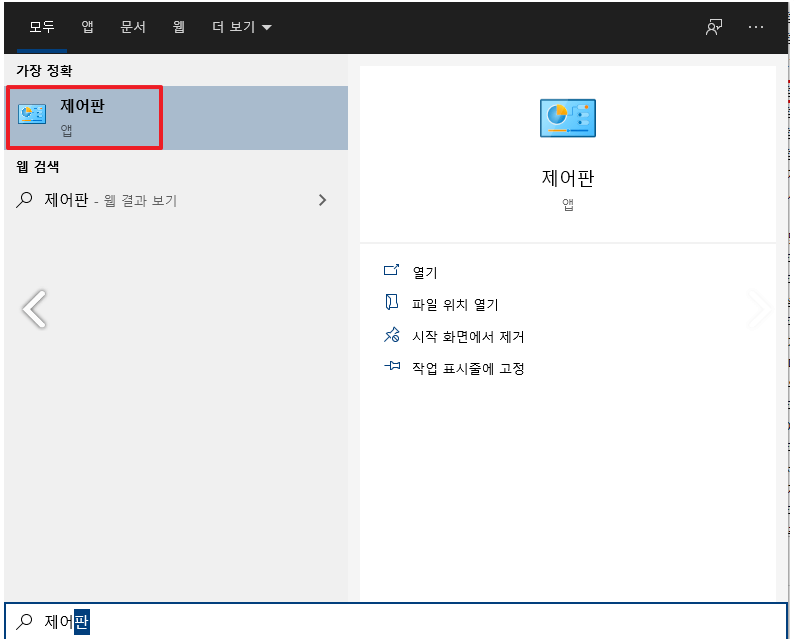
컴퓨터 렉 줄이는 법 (1)
우선 첫 번째로, 왼쪽 하단에 '시작' 버튼을 눌러서 '제어판'이라고 치고 '제어판'으로 들어갑니다.
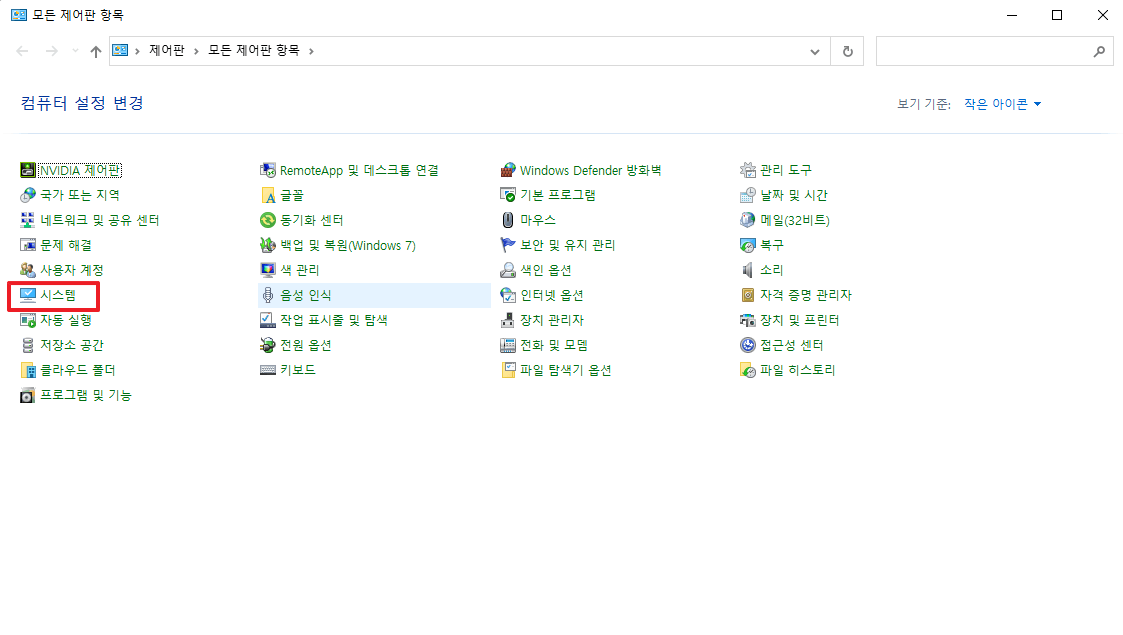
컴퓨터 렉 줄이는 법 (2)
'제어판'에 들어가셨으면 그다음 '시스템'으로 들어가 줍니다.
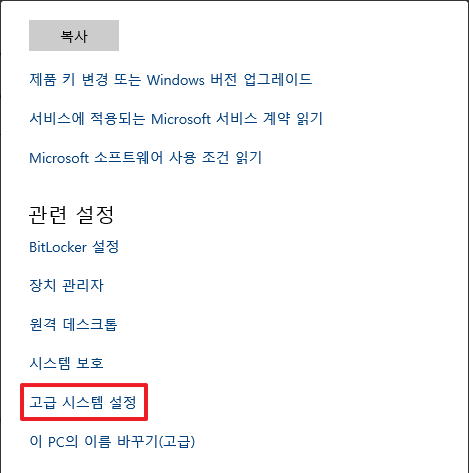
컴퓨터 렉 줄이는 법 (3)
스크롤을 좀 내리다 보면 '관련 설정' 항목에 '고급 시스템 설정'이라고 있습니다. 클릭해 줍니다.
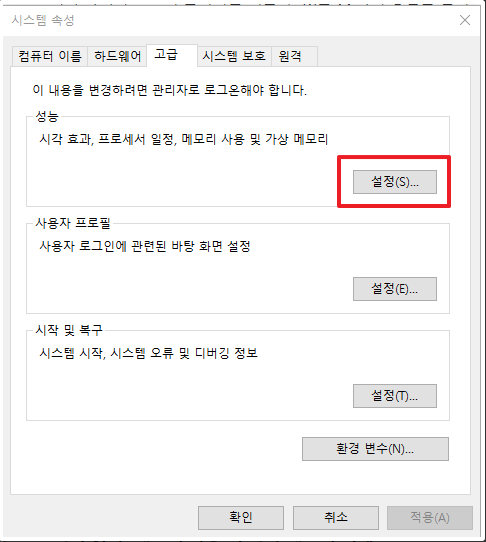
컴퓨터 렉 줄이는 법 (4)
그다음 시스템 속성 '고급' 항목에서 '설정(S)...'을 클릭해 줍니다.
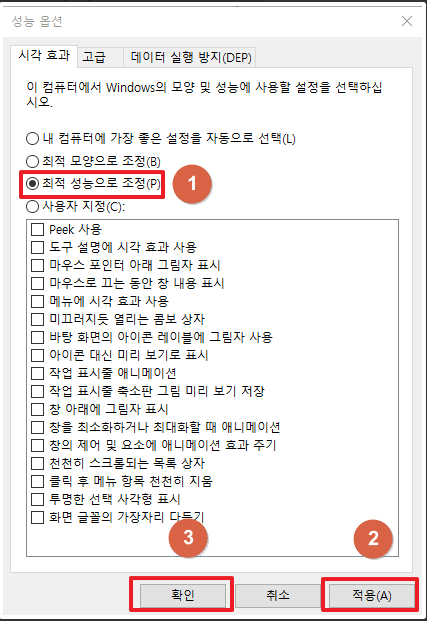
컴퓨터 렉 줄이는 법 (5)
'성능 옵션' - '시각 효과' 항목에서 '최적 성능으로 조정(P)'을 클릭하고, '적용(A)' - '확인'을 클릭하시면 완료가 됩니다. 다만 이 방법은 오직 컴퓨터 렉을 줄이기 위한 방법이기 때문에 이렇게 설정을 하면 컴퓨터에서 글씨가 약간 얇게 보일 수 있습니다. 만약 이 방법이 보기 불편하신다면 게임할 때만 이렇게 설정을 해놓으시고, 평상시에는 '내 컴퓨터에 가장 좋은 설정을 자동으로 선택(L)'으로 설정을 하시면 좋을 것 같습니다.
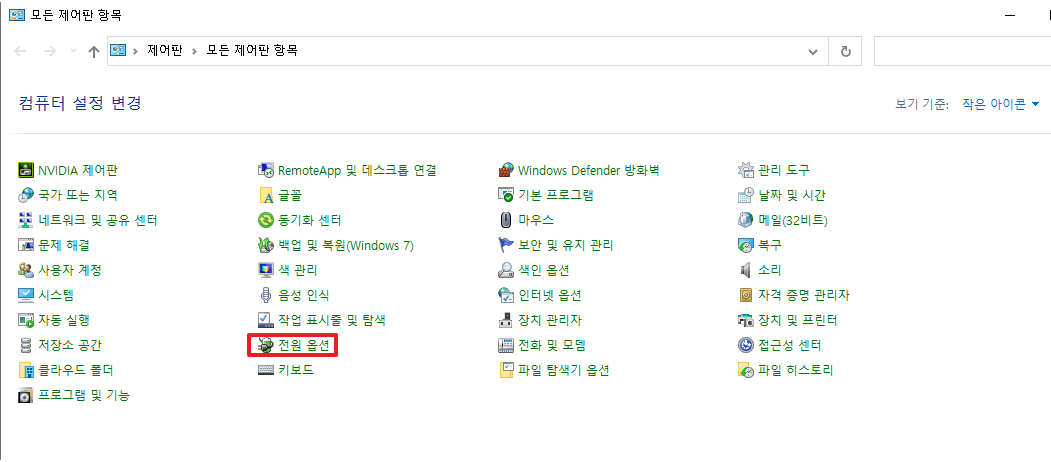
컴퓨터 렉 줄이는 법 (6)
컴퓨터 렉 줄이는 데에 또 다른 방법도 있습니다. 이번에도 다시 '제어판'에 들어간다음 '전원 옵션'으로 들어가 줍니다.
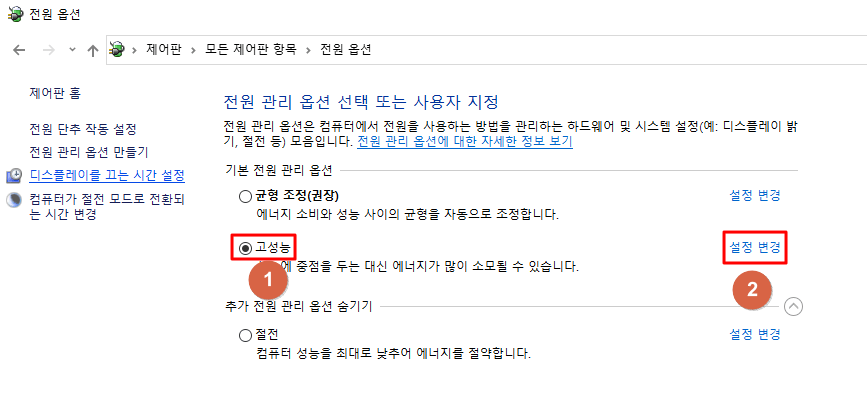
컴퓨터 렉 줄이는 법 (7)
'기본 전원 관리 옵션' 항목에서 '고성능'을 체크하시고, '설정 변경'을 클릭해 줍니다.
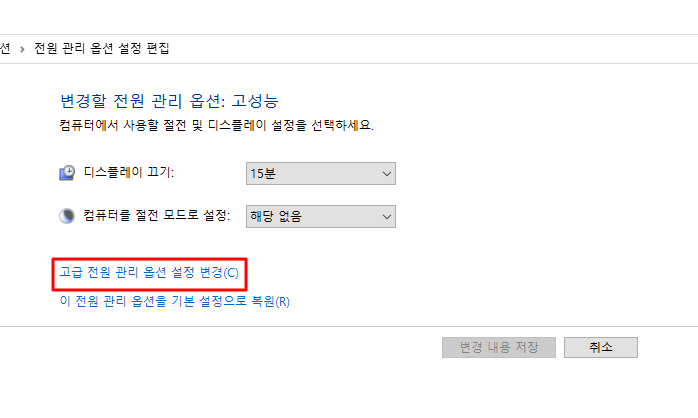
컴퓨터 렉 줄이는 법 (8)
그다음 '고급 전원 관리 옵션 설정 변경(C)'을 클릭해 줍니다.
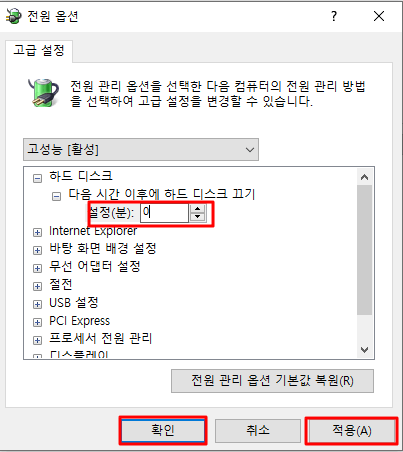
컴퓨터 렉 줄이는 법 (9)
마지막으로 '하드 디스크' - '다음 시간 이후에 하드 디스크 끄기' 항목에서 '설정(분)'을 '0'으로 바꿔주시고 '적용(A)' - '확인'을 클릭하시면 끝이 나겠습니다.
조금이나마 도움이 되셨으면 좋겠네요. 이상 '컴퓨터 렉 줄이는 법'에 대한 포스팅을 마치겠습니다.
감사합니다.
'유용한 정보 > IT 정보' 카테고리의 다른 글
| 컴퓨터 사양 확인하기, CPU-Z 무설치 (0) | 2022.01.09 |
|---|---|
| CPU 온도 측정 프로그램 무설치 (HWMonitor) (0) | 2022.01.09 |
| 블루라이트 차단 프로그램 사용법 f.lux (0) | 2022.01.08 |
| 최근에 사용한 파일 삭제 지우기 방법, 10초만에 (0) | 2022.01.07 |
| 작업 표시줄 요일 표시 방법, 간단하게!! (0) | 2022.01.06 |
| 유튜브 채널 차단 방법, 확실하게 합시다!! (0) | 2022.01.02 |
| 갤럭시 무선 미러링 하는 방법 (삼성 플로우) (0) | 2021.12.31 |
| 소리로 음악 찾기 / 음으로 노래 찾기 총정리!! (0) | 2021.12.30 |




댓글